想要快速截取苹果8屏幕上的内容?无论是保存聊天记录、网页信息还是游戏画面,掌握正确的截屏方法只需几秒钟。苹果8的截图操作简单直观,主要通过物理按键组合完成,同时还支持辅助触控等便捷方式。下面将详细介绍多种截屏技巧,帮你轻松捕捉屏幕上的任何瞬间。
1、物理按键截屏

苹果8最常用的截屏方式是同时按下【侧边电源键】和【Home键】。操作时需注意两点:一是按键需同步按压约0.5秒,避免误触;二是松开后屏幕会短暂闪烁并发出“咔嚓”声,左下角会显示缩略图。若未出现缩略图,可检查“设置-照片”中是否开启自动保存功能。此方法兼容所有iOS版本,且响应速度快,适合日常高频使用。
2、辅助触控截屏
若物理按键失灵或想减少硬件损耗,可通过“小白点”实现截屏。首先进入“设置-辅助功能-触控-辅助触控”,开启功能后自定义菜单,将“屏幕快照”添加到顶层。使用时点击悬浮球选择“设备-更多-屏幕快照”即可截屏。此方法还能自定义双击或长按小白点触发截屏,进一步提升效率。
3、长截屏与整页保存
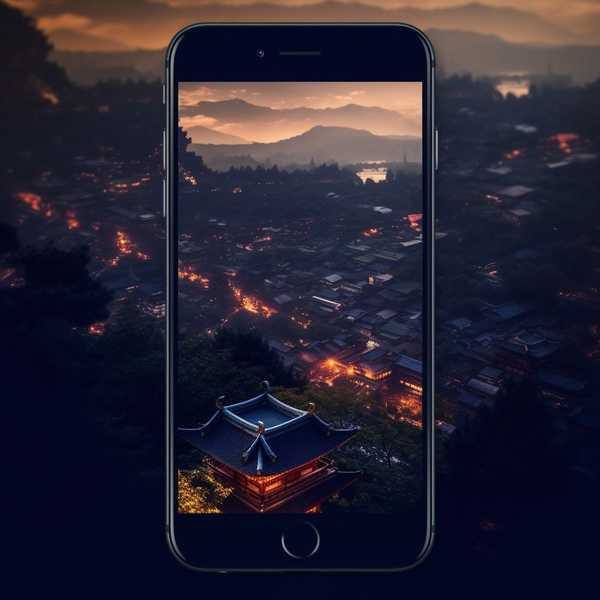
苹果8虽无原生滚动截屏功能,但可通过Safari浏览器实现整页保存。截屏后点击左下角缩略图,选择“整页”选项,系统会自动将网页转为PDF格式,支持存储到“文件”或直接分享。此方法适用于保存长文章、表格等内容,但需注意仅限Safari浏览器内使用。
4、截屏后的编辑与分享
截屏完成后,点击缩略图可快速进入编辑界面,支持添加文字、箭头、马赛克等标记。编辑时系统默认隐藏状态栏信息以保护隐私。完成后的截图可存储至相册“截屏”分类,或通过“共享”按钮直接发送至微信、邮件等应用,部分社交平台还会自动压缩图片尺寸。
5、进阶技巧与问题排查
若截屏失败,可尝试重启手机或检查存储空间是否充足。对于游戏或视频场景,建议暂停画面后再截屏以避免模糊。iOS 14及以上系统支持“轻点背面截屏”,在“辅助功能-触控-轻点背面”中设置即可,但需裸机或超薄保护壳才能灵敏触发。




